Excel 中的 Power Query 教程:如何获取、使用和自动刷新
发布时间:2024-09-16
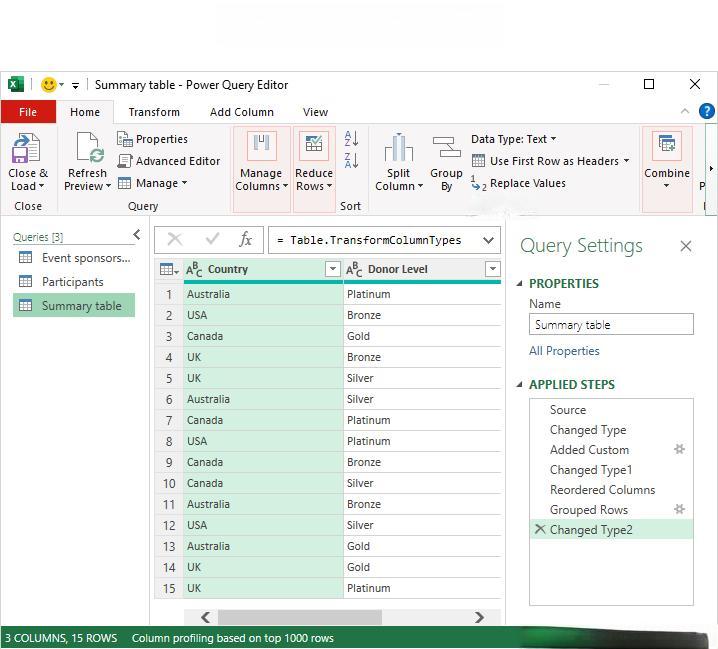
在当今数据驱动的商业环境中,快速整合和分析来自多个来源的数据已成为决策者的关键需求。Excel的Power Query功能为这一挑战提供了一个强大的解决方案。让我们通过一个实际的销售数据分析案例,深入了解Power Query如何简化数据整合和自动化刷新过程。
假设你是一家零售公司的数据分析师,需要每周分析来自不同门店的销售数据。每个门店都有自己的Excel文件,格式相似但不完全相同。手动合并这些文件不仅耗时,还容易出错。这就是Power Query大显身手的时候了。
Power Query助力数据整合
Power Query的合并查询功能可以轻松整合来自不同来源的数据。首先,你需要在Excel中打开Power Query编辑器。在“主页”选项卡下,选择“合并查询”。这将打开一个对话框,允许你选择主表和相关表。你可以选择一个门店的销售数据作为主表,其他门店的数据作为相关表。
在选择匹配列时,Power Query会自动检测数据类型并建议匹配。例如,你可以将主表的“日期”列与相关表的“交易日期”列匹配。Power Query支持多种联接类型,如内联接、左外联接等,可以根据你的需求选择合适的联接方式。
数据清洗与转换
整合数据后,你可能会发现一些数据质量问题,如缺失值或格式不一致。Power Query提供了强大的数据清洗和转换工具。例如,你可以使用“删除行”功能去除包含缺失值的行,或者使用“转换”功能将文本日期转换为日期格式。
此外,Power Query还支持复杂的计算和转换。例如,你可以创建一个自定义列来计算每个产品的总销售额,或者使用“分组”功能按产品类别汇总销售数据。
自动化刷新提高效率
Power Query最强大的功能之一是能够自动化数据刷新。一旦你完成了数据整合和清洗,可以将查询保存到Excel工作簿中。下次当你打开工作簿时,只需点击“刷新”按钮,Power Query就会自动从原始数据源获取最新数据并应用相同的转换步骤。
更进一步,你可以设置Power Query查询的自动刷新计划。例如,你可以设置查询每天早上自动刷新,确保你的分析始终基于最新数据。这极大地提高了工作效率,让你能够专注于数据分析和洞察,而不是重复性的数据准备工作。
Power Query助力实时决策
通过Power Query,你可以轻松地将整合和清洗后的数据连接到Excel的数据透视表或Power BI仪表板中,进行更深入的分析和可视化。例如,你可以创建一个动态的销售仪表板,实时展示各门店的销售趋势、产品类别表现等关键指标。
Power Query不仅简化了数据整合过程,还为实时决策提供了强大的支持。通过自动化刷新和灵活的数据处理能力,它成为了现代商业分析不可或缺的工具。无论你是需要整合多个Excel文件,还是连接到数据库或其他外部数据源,Power Query都能提供一个统一、高效的数据处理平台。